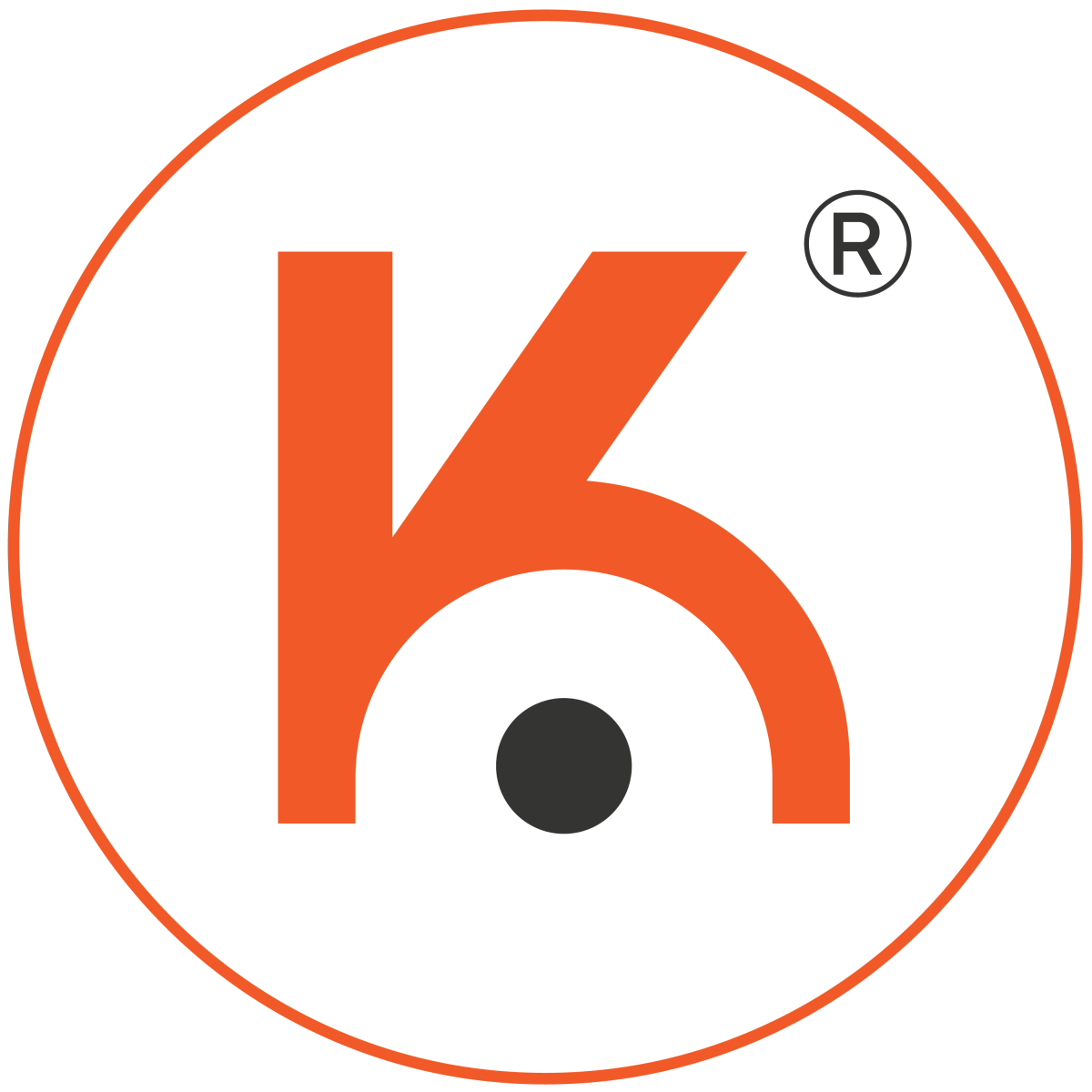Hướng dẫn cách lưu file PNG trong Photoshop đơn giản nhất
PNG hay Portable Network Graphic là một loại hình ảnh trên Photoshop được sử dụng phổ biến trong các thiết kế web. Nó cung cấp một nền trong suốt / nửa trong suốt. Nó phù hợp cho các logo vì người ta có thể đặt hình ảnh trên bất kỳ nền nào. Nếu như bạn chưa biết cách lưu file PNG trong Photoshop, bài viết này sẽ hướng dẫn bạn làm điều đó chỉ trong nháy mắt.
Nội Dung Chính
1. File PNG là gì?
Bạn có bối rối không biết File PNG là gì? Nếu vậy, điều đó là hoàn toàn dễ hiểu vì có rất nhiều định dạng File hình ảnh có sẵn cho các nhiếp ảnh gia. Những cái phổ biến nhất bao gồm Jpeg, GIF, TIFF và tất nhiên, PNG.
PNG, được phát âm giống như “ping” và tên tệp của nó là .webp, là viết tắt của Portable Network Graphics. Định dạng hình ảnh PNG cung cấp tính năng nén không mất dữ liệu. Nó có thể hiển thị nhiều mức độ trong suốt của nền và cho phép bạn thiết lập độ sáng màu và áp dụng các hiệu ứng. Thêm vào đó, nó có thể chứa 24 bit trên mỗi pixel cũng như bảng màu RGB.
Đây là lý do tại sao PNG được coi là định dạng ảnh tốt nhất để chỉnh sửa, sau định dạng RAW và TIFF. Bạn có thể lưu hình ảnh ở chất lượng cao nhất ngay cả sau khi chỉnh sửa và lưu lại hành động.
2. Ưu điểm của việc sử dụng file PNG là gì?
Có một số lý do tại sao file PNG lại hữu ích. Hãy xem chúng ở đây.
Lưu trữ ảnh trong suốt
Định dạng tệp này được các nhà thiết kế web đặc biệt yêu thích vì khả năng hỗ trợ nền trong suốt cũng như hình ảnh có các phần trong suốt hoặc hình ảnh bán trong suốt. Điều này rất hữu ích để tạo biểu trưng và các loại đồ họa trang web động khác nhau.
Các nhiếp ảnh gia cũng thường sử dụng tệp PNG để tạo hình mờ của họ. Họ có thể đặt logo của mình lên hình ảnh với độ trong suốt để nó không chặn hình ảnh bên dưới, nhưng vẫn đảm bảo rằng hình ảnh không thể bị đánh cắp mà không có tên của nhiếp ảnh gia đi kèm.
Nén không mất dữ liệu
Ngoài ra, các tệp PNG sử dụng một kỹ thuật giảm dữ liệu được gọi là nén không mất dữ liệu. Điều này có nghĩa là khi ai đó chọn nén một hình ảnh, không có dữ liệu nào bên trong nó bị mất. Nói cách khác, tệp PNG vẫn giống với tệp hình ảnh gốc. Điều này khác với nén mất dữ liệu, làm mất thông tin khi nén ảnh tệp.
Điều này rất hữu ích khi bạn muốn thay đổi kích thước hình ảnh để chúng trông sắc nét như ban đầu. Đây là một lý do tại sao các nhà sản xuất logo yêu thích loại tệp này.
Khả năng hiển thị nhiều màu sắc
Một ưu điểm khác của PNG là nó hỗ trợ thang độ xám và các không gian màu PNG-8, PNG-24 và PNG 32, cho khả năng hiển thị nhiều màu sắc.
3. Các bước để lưu file PNG trong Photoshop
Để tiến hành lưu File PNG trong Photoshop các bạn hãy làm các bước sau:
1) Đầu tiên trên thanh công cụ ngang của Photoshop bạn click vào ô File, sau đó kéo xuống dòng Save As.
2) Cửa sổ mới hiện ra, bạn chọn đường dẫn đến thư mục mà bạn muốn lưu ảnh, điền tên ảnh bạn muốn lưu lại trong ô “File name“.
3) Để lựa chọn File PNG bạn kéo xuống ô Save As Type bên dưới dòng File Name và click vào đó và đổi Fomat (định dạng khi lưu) của bức ảnh thành PNG (*.PNG, *.PNS).
4) Cuối cùng bạn click vào Save để lưu ảnh, như vậy là xong.
Như vậy Kyma đã vừa hoàn thành xong bài hướng dẫn cách lưu file PNG trong Photoshop. Với chỉ vài thao tác đơn giản này là các bạn đã có thể lưu file PNG trong Photoshop thành công. Nếu bạn thấy hướng dẫn này hữu ích, hãy chia sẻ cho mọi người cùng biết nhé!
Tin mới cập nhật
- Cho dù bạn là một Vlogger dày dặn kinh nghiệm hay chỉ mới bắt đầu, dùng máy ghi âm trong quay vlog có thể nâng cao đáng kể chất lượng video của bạn, giúp bạn trở nên khác biệt.
- Thẻ nhớ máy ảnh đóng vai trò là bộ nhớ cho hệ thống máy ảnh kỹ thuật số của bạn và giúp bạn có thể lưu giữ những kỷ niệm đáng trân trọng, cho dù đó là hình ảnh có độ phân giải cao hay video 4K.
- Lớp học chỉ áp dụng cho khách hàng mua máy ảnh và ống kính Canon được nhập khẩu & phân phối bởi Công ty TNHH Canon Marketing Việt Nam từ ngày 01/01/2024.
- Khám phá các hệ thống micro không dây mới nhất của RØDE: Wireless GO II và Wireless ME siêu nhỏ gọn. Tìm hiểu về các tính năng tiên tiến của chúng, bao gồm ghi âm trên bộ và kiểm soát gain thông minh, hoàn hảo cho nhà sản xuất nội dung.
- Nâng cao chất lượng âm thanh podcast của bạn với lời khuyên từ chuyên gia về lựa chọn micro, môi trường ghi âm, và kỹ thuật xử lý âm thanh nâng cao. Đưa podcast của bạn lên tiêu chuẩn chuyên nghiệp.